Løst: Samsung Galaxy S8 starter tilfeldig på nytt - Løs nå!
Løst Samsung Galaxy S8 starter tilfeldig på nytt Starter din Samsung Galaxy S8 tilfeldig på nytt? Ikke bekymre deg, du er ikke alene. Mange brukere …
Les artikkelen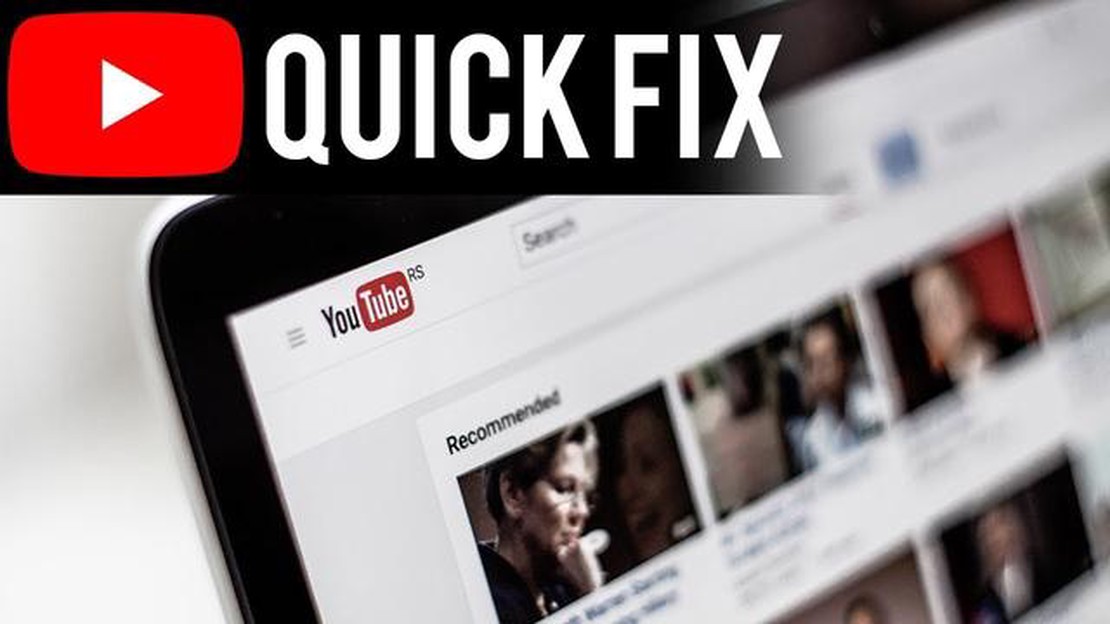
Youtube er en av de mest populære plattformene for å se og laste ned videoer. Noen ganger opplever man imidlertid at Youtube-videoer blir tregere, særlig når man bruker nettleseren Chrome. Dette kan være ganske irriterende og påvirke kvaliteten på seeropplevelsen.
Hvis du står overfor Youtube-bremseproblemer i Chrome, bør du ikke fortvile. I denne artikkelen vil vi fortelle deg 10 effektive måter å løse dette problemet på i 2022. De vil hjelpe deg med å justere nettleseren og internettforbindelsen din for jevnere Youtube-videoavspilling.
Den første måten å løse nedgangen på Youtube i Chrome på er å tømme nettleserens hurtigbuffer og midlertidige filer. Filer som hoper seg opp, kan gjøre innlasting og avspilling av videoer tregere. For å tømme hurtigbufferen åpner du Chrome-innstillingene, går til fanen “Personvern og sikkerhet” og velger “Tøm nettleserdata”. Aktiver alternativet “Bilde- og filbuffer” og klikk på knappen “Tøm data”.
Den andre måten er å oppdatere Chrome til den nyeste versjonen. Utviklerne lanserer stadig oppdateringer som retter feil og forbedrer ytelsen. Sørg for at du har den nyeste versjonen av nettleseren installert. For å gjøre dette, åpne Chrome-innstillingene, finn delen “Om Google Chrome” og klikk på “Oppdater” -knappen. Start nettleseren på nytt etter oppdateringen.
Den tredje måten er å se etter virus og skadelig programvare. Noen ganger kan tregheten på Youtube skyldes at det finnes skadelig programvare på datamaskinen. Installer et pålitelig antivirusprogram og kjør en fullstendig skanning av systemet.
Hvis du vil vite mer om de sju andre effektive måtene å løse problemet med at Youtube blir tregere i Chrome i 2022, kan du fortsette å lese denne artikkelen.
Youtube er den mest populære plattformen for å se og laste ned videoer. Mange brukere opplever imidlertid at Youtube-videoene blir tregere, spesielt når de bruker Chrome-nettleseren. I denne artikkelen gir vi deg 10 effektive måter å løse Youtube-bremseproblemet i Chrome i 2022.
Forhåpentligvis vil en av disse metodene hjelpe deg med å løse problemet med at Youtube bremser i Chrome, slik at du kan se videoer uten problemer i 2022!
En av de enkleste og mest effektive måtene å løse problemet med treg Youtube i Chrome på er å oppdatere nettleseren til den nyeste versjonen. Nye versjoner av Chrome inneholder vanligvis feilrettinger, forbedringer og optimaliseringer som kan løse problemene som forårsaker forsinkelser når du ser på videoer.
Du kan oppdatere Chrome til den nyeste versjonen ved å følge disse trinnene:
Når du har startet Chrome på nytt, bruker du den nyeste versjonen av nettleseren, noe som kan bidra til å løse bremseproblemene på Youtube. Hvis problemet fortsatt vedvarer, anbefaler vi at du prøver de andre metodene i denne veiledningen.
Noe av det første du bør gjøre når du har problemer med Youtube-bremsing i Chrome, er å tømme nettleserens hurtigbuffer og historikk. Cache er midlertidige filer som nettleseren din lagrer på datamaskinen for å gjøre det raskere å laste inn nettsider og videoer. Over tid kan imidlertid hurtigbufferen hope seg opp og føre til at Youtube blir tregere.
Følg disse trinnene for å tømme hurtigbufferen i Chrome:
Les også: Enkle trinn for å feilsøke Xbox-appen som ikke åpnes i Windows 10 Oppdatert 2023-guide
Når du er ferdig med å tømme hurtigbufferen og historikken, starter du Chrome på nytt og prøver å starte Youtube på nytt. Dette kan bidra til å løse problemet med treghet og forbedre videoavspillingsytelsen.
Hvis avspillingen av YouTube-videoer blir langsommere i Google Chrome, kan årsaken være inkompatible eller dårlig fungerende utvidelser. Utvidelser kan belaste systemet, bruke opp datamaskinens ressurser og føre til at YouTube blir tregere.
Følg disse trinnene for å finne ut hvilken utvidelse som forårsaker problemet:
Hvis bremseproblemet ikke forsvinner etter at du har deaktivert alle utvidelsene, kan du prøve å oppdatere dem:
Hvis bremseproblemet vedvarer selv etter at du har deaktivert og oppdatert alle utvidelser, kan det hende du må fjerne noen unødvendige eller problematiske utvidelser. Følg disse trinnene for å gjøre dette:
Når du har fjernet de unødvendige eller problematiske utvidelsene, bør problemet med YouTube-bremsing sannsynligvis være løst. Men hvis problemet fortsatt vedvarer, kan det hende du må søke hjelp fra eksperter på teknisk support for Google Chrome.
Les også: Slik feilsøker og løser du utskriftsfeilmeldinger i Windows 10
Hvis du har problemer med å laste ned og spille av YouTube-videoer i Google Chrome, kan en mulig løsning være å deaktivere antivirusprogrammet midlertidig.
Antivirusprogrammer kan noen ganger blokkere eller redusere tilgangen til visse nettsteder, inkludert YouTube. Dette kan føre til treghet og forsinkelser når du ser på videoer på plattformen. Ved å deaktivere antivirusprogrammet midlertidig kan du finne ut om det er sikkerhetsprogramvaren som forårsaker problemet.
Vær oppmerksom på at en midlertidig deaktivering av antivirusprogrammet betyr at det midlertidig slutter å fungere og gjør det mulig for skadelig programvare å infiltrere datamaskinen. Vær derfor forsiktig og følg instruksjonene fra utviklerne av antivirusprogrammet.
For å deaktivere antivirusprogramvaren midlertidig i Windows trenger du vanligvis bare å finne ikonet i systemstatusfeltet (ved siden av klokken) og høyreklikke på det. Velg deretter alternativet “Deaktiver” eller “Suspender beskyttelse”. I noen tilfeller kan du bli bedt om å oppgi administratorpassordet.
Når du har deaktivert antivirusprogrammet, kan du prøve å laste opp eller spille av YouTube-videoen på nytt. Hvis problemet forsvinner, betyr det at antivirusprogrammet var årsaken til bremsene. I så fall kan du gå til dokumentasjonen eller supportteamet for antivirusprogrammet ditt for å finne måter å konfigurere programvaren på for å unngå lignende problemer i fremtiden.
Husk imidlertid at deaktivering av antivirusprogrammet ikke er en permanent løsning på problemet, og at det kan gjøre systemet ditt mer sårbart for virus og annen skadelig programvare. Vi anbefaler derfor at du slår på antivirusprogrammet igjen når du er ferdig med å se på YouTube-videoer.
Dette problemet kan skyldes utilstrekkelige systemressurser på datamaskinen, en treg internettforbindelse eller feil innstillinger i nettleseren.
Du kan prøve å spille av videoen i andre nettlesere eller på andre enheter for å se om problemet vedvarer. Hvis videoen spilles av uten problemer i andre nettlesere eller på andre enheter, er det mest sannsynlig Chrome som er årsaken.
I tillegg til datamaskinen og internettforbindelsen er det andre faktorer som kan påvirke videoens ytelse. Det kan være et problem med selve YouTube-serverne, midlertidige tekniske problemer eller for stor belastning på plattformen når du ser på videoen. I slike tilfeller er det dessverre ikke annet å gjøre enn å vente og prøve å spille av videoen senere.
Det kan være flere årsaker til at YouTube-videoer blir tregere i Chrome. Du kan ha installert en utdatert utvidelse eller plugin som påvirker nettleserens ytelse. Det kan også skyldes mangel på RAM-minne eller feilkonfigurerte Chrome-innstillinger. Noen ganger er årsaken en treg eller ustabil internettforbindelse. Alle disse faktorene kan påvirke innlasting og avspilling av video.
Det finnes flere effektive måter å løse problemet med treg YouTube-video i Chrome på. For det første kan du prøve å oppdatere nettleseren til den nyeste versjonen og starte datamaskinen på nytt. Hvis problemet vedvarer, kan du prøve å deaktivere eventuelle utvidelser og programtillegg som kan påvirke Chromes ytelse. Du bør også sjekke om det er ledig RAM-minne og lukke alle ubrukte faner og programmer. Hvis problemet er knyttet til internettforbindelsen, kan du prøve å koble til et annet nettverk eller kontakte internettleverandøren.
Løst Samsung Galaxy S8 starter tilfeldig på nytt Starter din Samsung Galaxy S8 tilfeldig på nytt? Ikke bekymre deg, du er ikke alene. Mange brukere …
Les artikkelenSlik angir du en personlig ringetone til en kontakt i Samsung Galaxy Velkommen til vår trinn-for-trinn-guide om hvordan du angir en personlig …
Les artikkelenSlik løser du at Microsoft Edge ikke svarer på Windows Hvis du har problemer med at Microsoft Edge ikke svarer på Windows-enheten din, er du ikke …
Les artikkelenAktivere/deaktivere absolutt volum i Windows 11 Absolutt volum er en funksjon som gjør det mulig å styre volumet for hvert enkelt program og hver …
Les artikkelenHvordan få et Disney Pixar-filter på Instagram? Filtre på sosiale medier har blitt et uunnværlig verktøy for å uttrykke seg selv og skape et unikt …
Les artikkelenHvordan konvertere videofiler (endre videoformat) Konvertering av videofiler og endring av videoformat kan være nyttig for en rekke formål. Enten du …
Les artikkelen